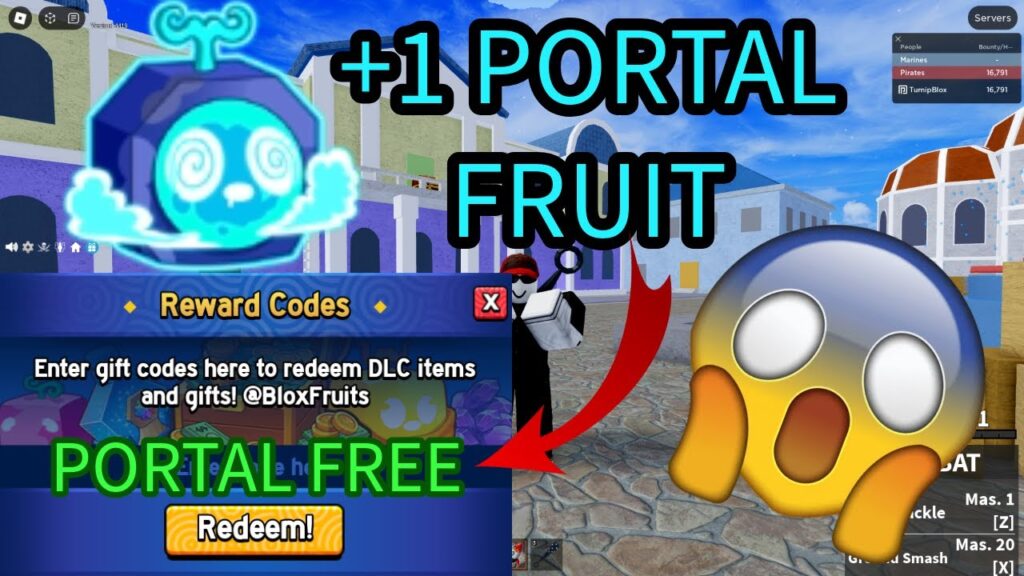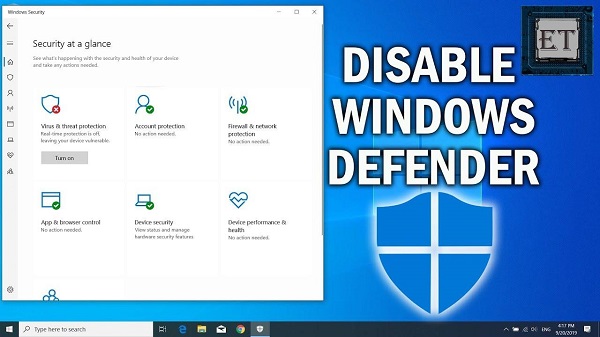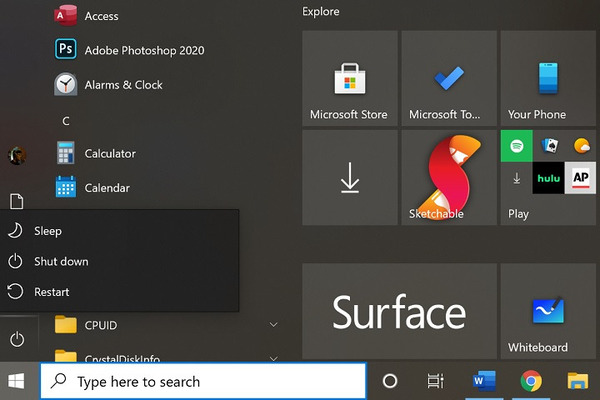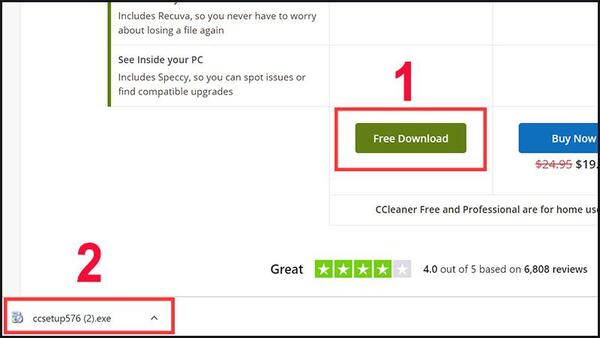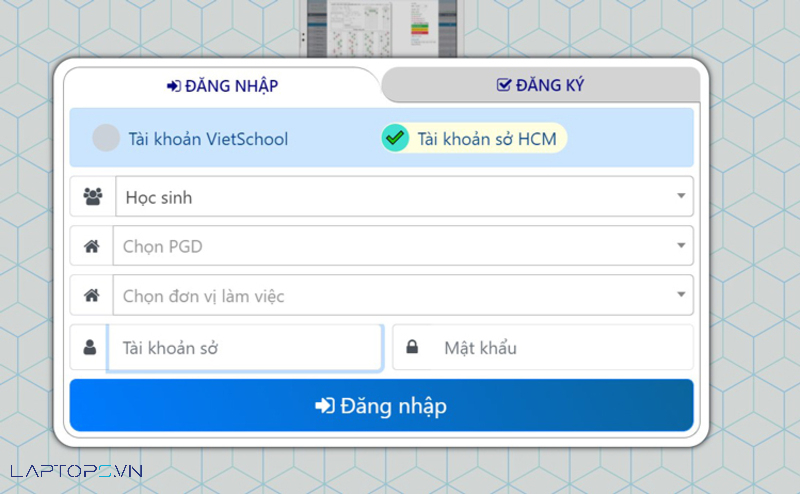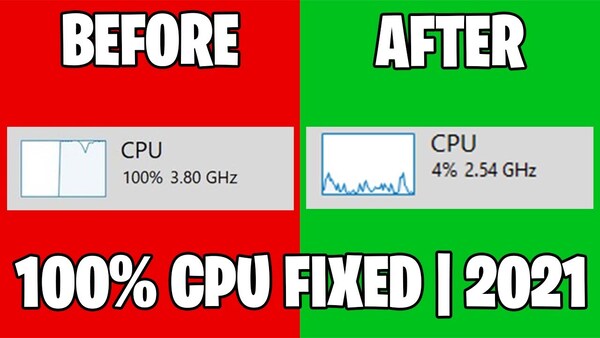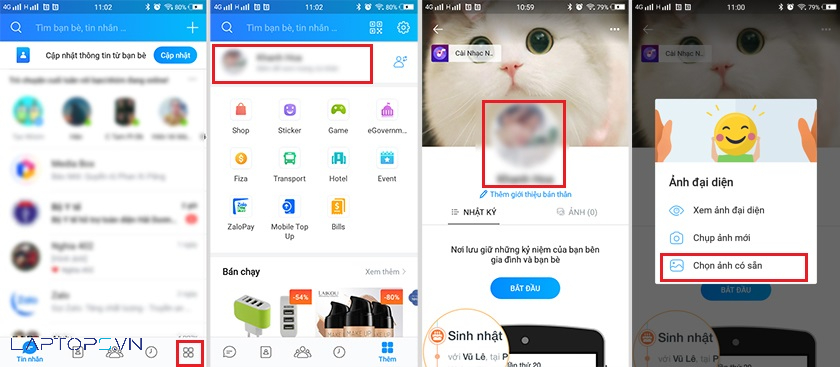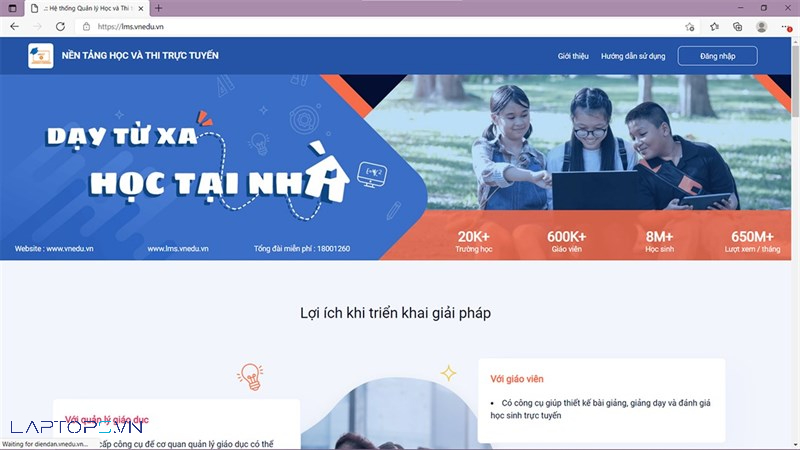Thủ thuật cài đặt Telegram Tiếng Việt cực đơn giản mà không phải ai cũng biết
Telegram hỗ trợ nhiều ngôn ngữ, bao gồm cả Tiếng Việt. Tuy nhiên, mặc định khi tải ứng dụng từ ngoài CH Play hoặc App Store thì Telegram sẽ được cài đặt bằng ngôn ngữ mặc định là Tiếng Anh. Dưới đây là thủ thuật cài đặt Telegram Tiếng Việt cực đơn giản mà không phải ai cũng biết
Cách cài đặt Telegram Tiếng Việt trên điện thoại cực đơn giản
Telegram là một ứng dụng nhắn tin bảo mật và đa tính năng. Mặc định khi tải ứng dụng từ ngoài CH Play hoặc App Store thì Telegram sẽ được cài đặt bằng ngôn ngữ mặc định là Tiếng Anh. Tuy nhiên, bạn có thể dễ dàng thay đổi ngôn ngữ của Telegram sang Tiếng Việt bằng cách làm theo các bước sau đây:
- Bước 1: Truy cập vào link sau: https://t.me/setlanguage/abcxyz và chọn Mở (Open).
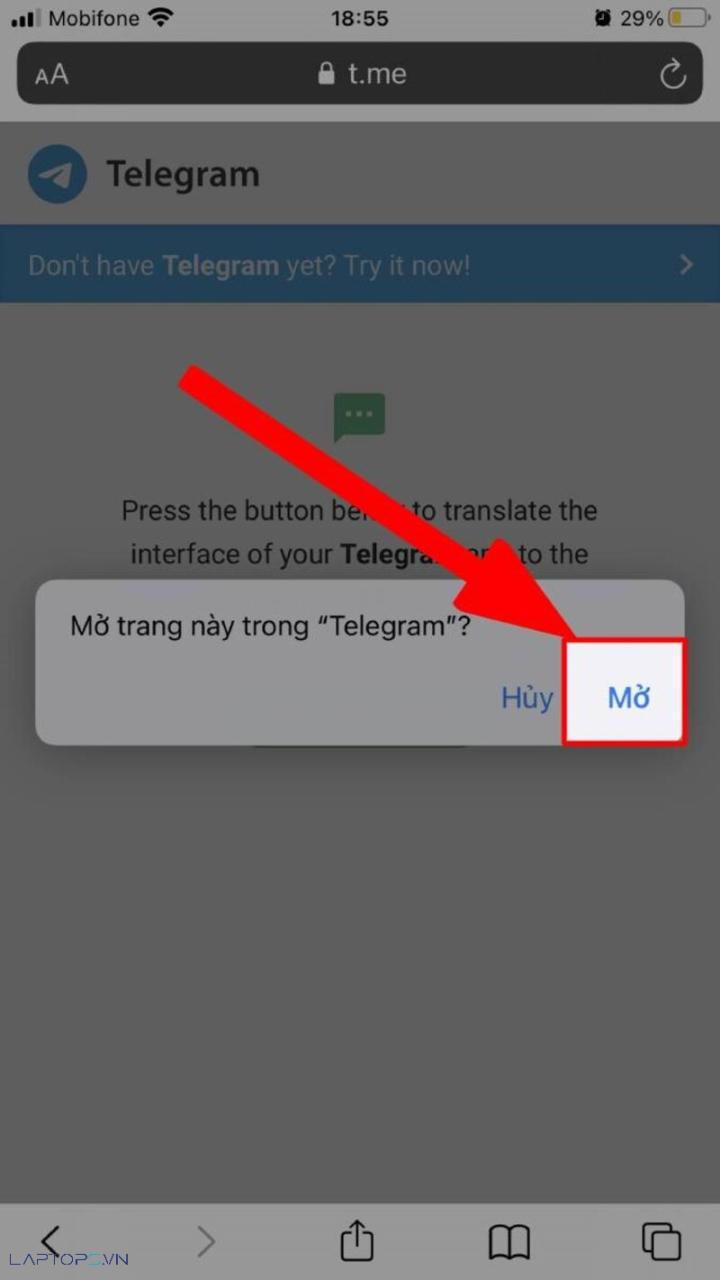
- Bước 2: Sau khi mở link, sẽ hiện ra một lệnh Change Language và bạn chọn Change để có thể cài đặt Telegram Tiếng Việt.
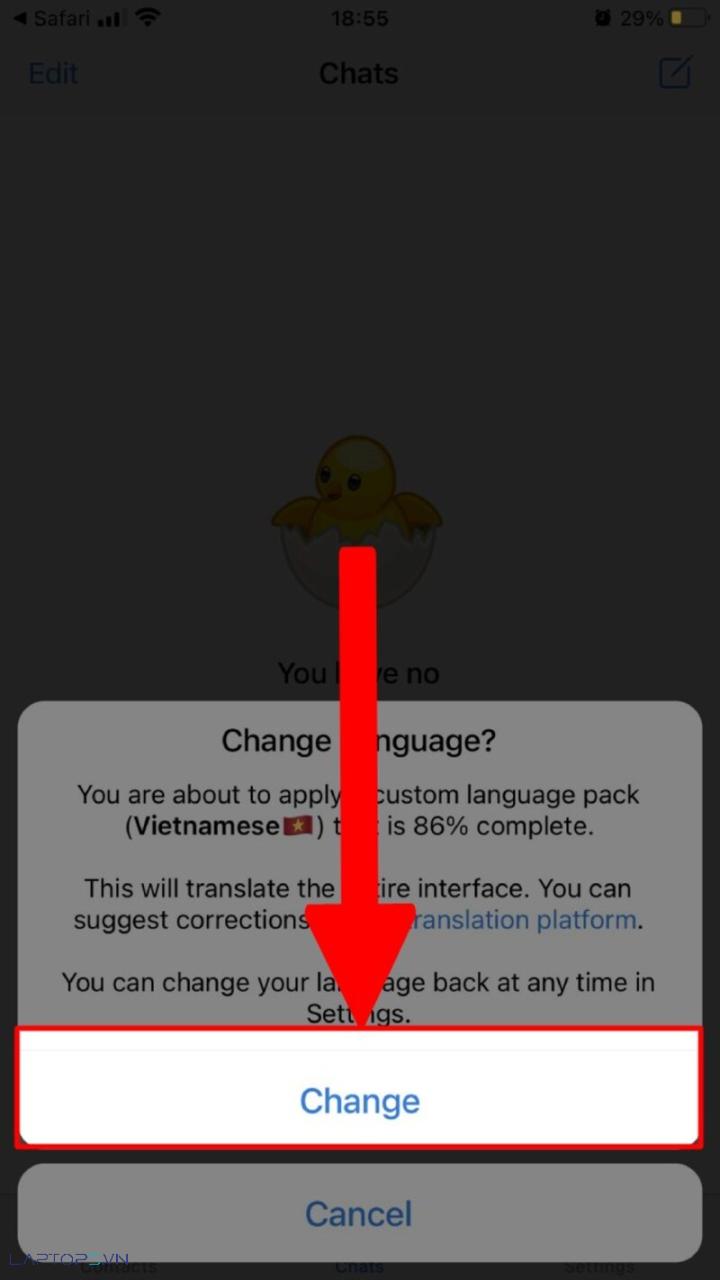
- Bước 3: Khởi động lại ứng dụng Telegram và bạn đã có một giao diện Telegram phiên bản Tiếng Việt.
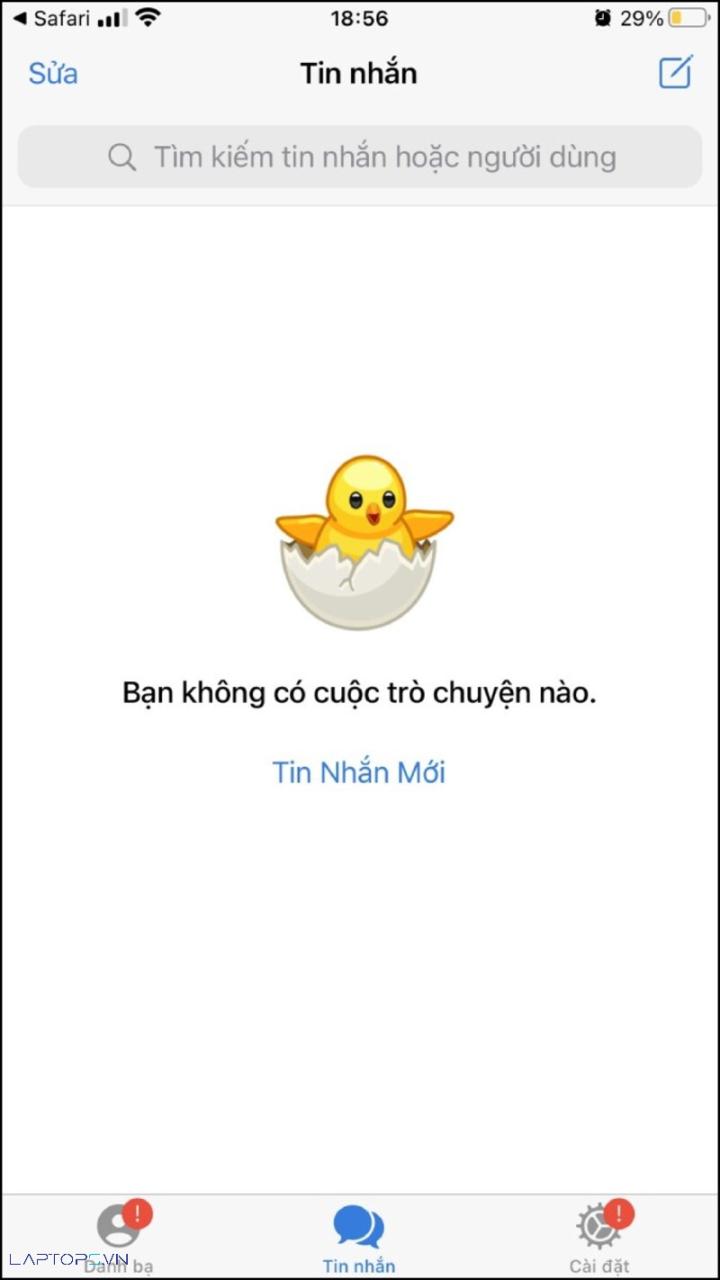
Lưu ý: Các bước trên được thực hiện trên iPhone nhưng cũng tương tự trên các dòng điện thoại khác.
Đây là cách cài đặt Telegram Tiếng Việt cực đơn giản và nhanh chóng. Nếu bạn muốn đổi lại ngôn ngữ khác hoặc trở về ngôn ngữ mặc định, hãy thực hiện lại các bước trên và chọn ngôn ngữ mong muốn.
Hướng dẫn chuyển Telegram sang Tiếng Việt trên máy tính
Telegram là một ứng dụng nhắn tin bảo mật và đa tính năng được sử dụng rộng rãi trên máy tính cá nhân. Mặc định khi tải ứng dụng từ trang chủ của Telegram, giao diện sẽ được hiển thị bằng ngôn ngữ mặc định là Tiếng Anh. Tuy nhiên, bạn có thể dễ dàng thay đổi ngôn ngữ của Telegram sang Tiếng Việt bằng cách làm theo các bước sau đây:
- Bước 1: Truy cập vào link sau: https://t.me/setlanguage/abcxyz và chọn “Open Telegram Desktop”.
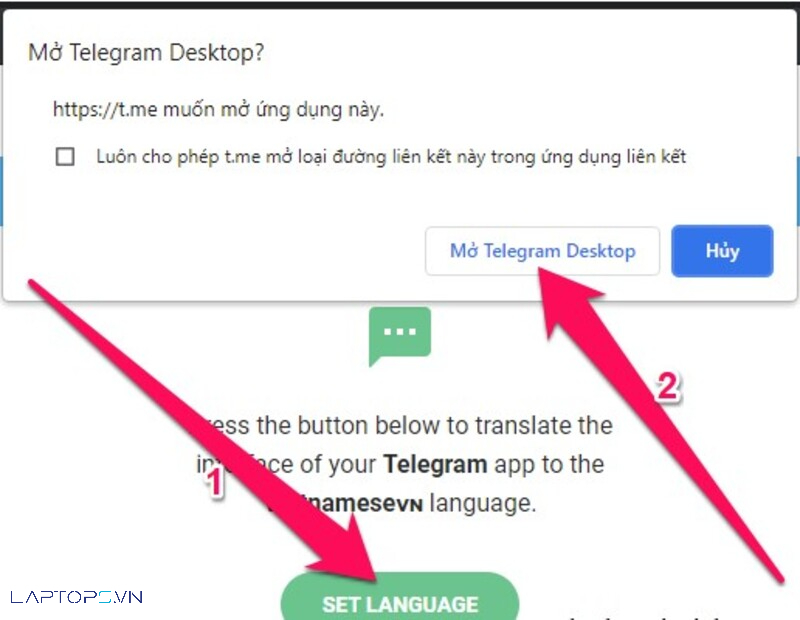
- Bước 2: Sau khi mở ứng dụng Telegram Desktop, sẽ hiện ra thông báo “Change Language”, bạn chọn “Change” để có thể cài đặt Telegram Tiếng Việt trên máy tính.
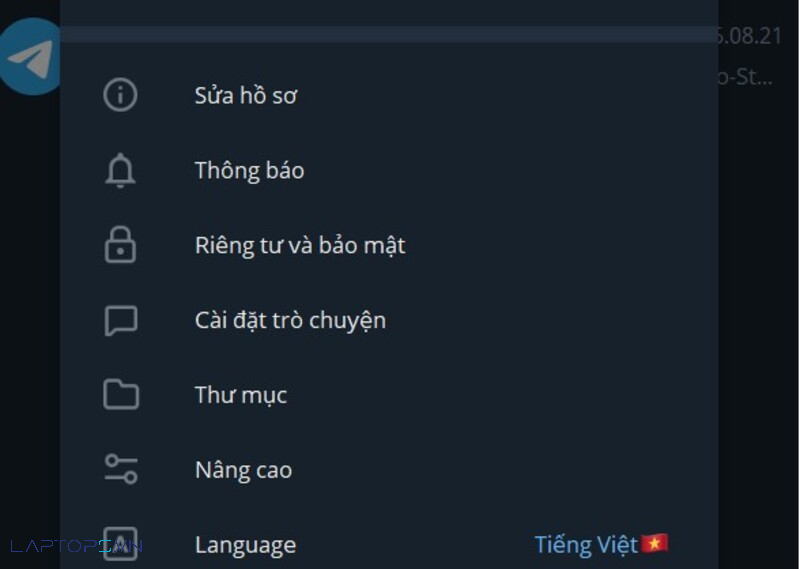
- Bước 3: Khởi động lại ứng dụng Telegram và bạn đã có một giao diện Telegram phiên bản Tiếng Việt trên máy tính.
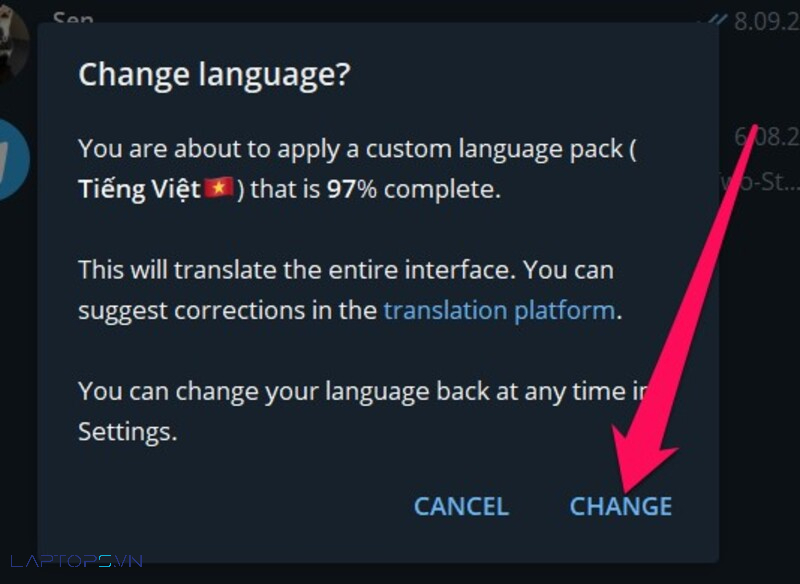
Lưu ý: Các bước trên cũng tương tự như trên điện thoại.
Đây là cách cài đặt Telegram Tiếng Việt trên máy tính cực kỳ đơn giản và nhanh chóng. Nếu bạn muốn đổi lại ngôn ngữ khác hoặc trở về ngôn ngữ mặc định, hãy thực hiện lại các bước trên và chọn ngôn ngữ mong muốn.
Hướng dẫn cài đặt ngôn ngữ khác trên Telegram
Telegram là một ứng dụng nhắn tin bảo mật và đa tính năng hỗ trợ nhiều ngôn ngữ khác nhau. Nếu bạn muốn thay đổi ngôn ngữ hiển thị trên Telegram sang ngôn ngữ khác như Tiếng Anh, Tiếng Nhật, Tiếng Hàn, … thì bạn có thể thực hiện các bước sau đây:
- Bước 1: Mở ứng dụng Telegram và chọn biểu tượng ba gạch ngang ở góc trên bên phải màn hình.
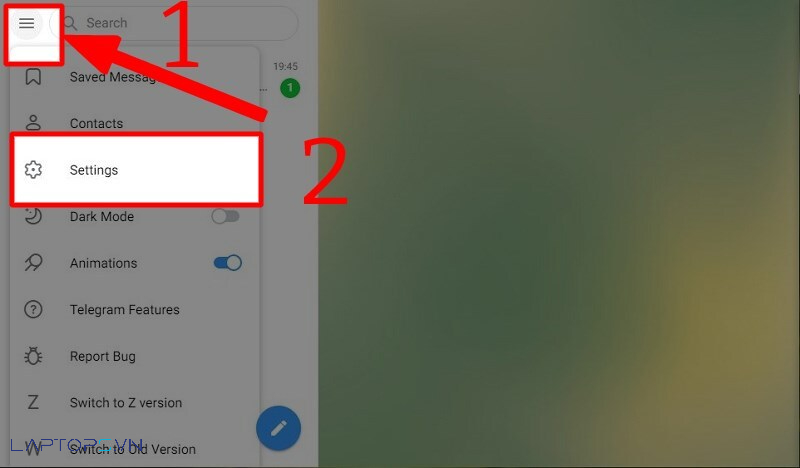
- Bước 2: Chọn “Cài đặt” (Settings).
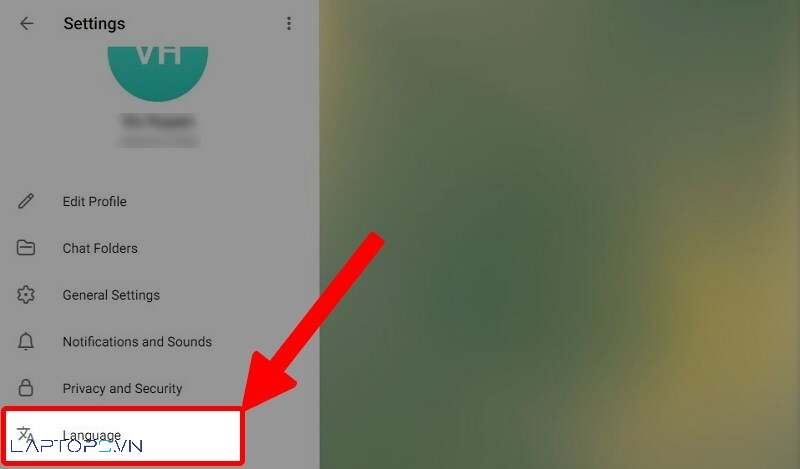
- Bước 3: Chọn “Ngôn ngữ” (Language).
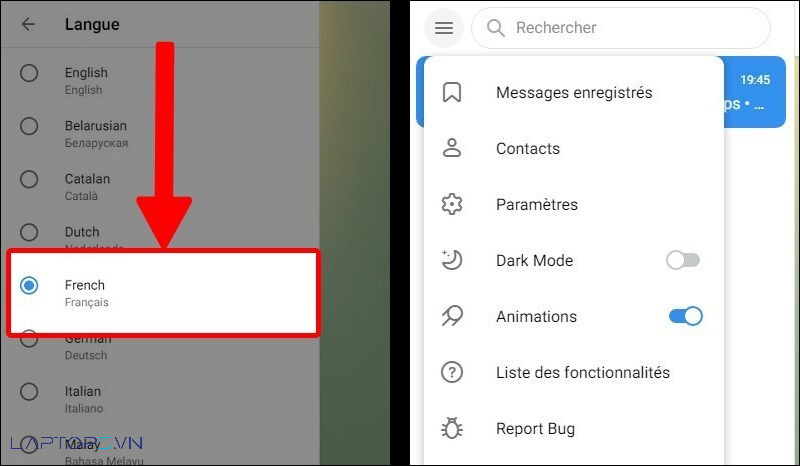
- Bước 4: Chọn ngôn ngữ mà bạn muốn chuyển sang và chọn “OK”.
Sau khi hoàn thành các bước trên, ngôn ngữ của Telegram sẽ được thay đổi thành ngôn ngữ mà bạn đã chọn. Nếu bạn muốn đổi lại ngôn ngữ khác hoặc trở về ngôn ngữ mặc định, chỉ cần thực hiện lại các bước trên và chọn ngôn ngữ mong muốn.
Mặc dù Telegram hiện nay vẫn chưa có bản Tiếng Việt chính thức, điều này cũng khiến nhiều người không rành tiếng Anh gặp nhiều bất lợi. Tuy nhiên, với bài viết hướng dẫn cài đặt ngôn ngữ khác trên Telegram này, hy vọng sẽ giúp bạn dễ dàng thay đổi ngôn ngữ hiển thị trên ứng dụng này.
- Xem ngay: Lenovo ThinkPad tại LAPTOPS.VN chính hãng giá rẻ
- Xem ngay: Lenovo ThinkPad P1 Gen 5 tại LAPTOPS.VN chính hãng giá rẻ
- Xem ngay: Lenovo ThinkPad P1 Gen 6 tại LAPTOPS.VN chính hãng giá rẻ
- Xem ngay: Lenovo ThinkPad P1 Gen 7 tại LAPTOPS.VN chính hãng giá rẻ
- Xem ngay: Lenovo ThinkPad X1 Carbon Gen 11 tại LAPTOPS.VN chính hãng giá rẻ
- Xem ngay: Lenovo ThinkPad X1 Carbon Gen 12 tại LAPTOPS.VN chính hãng giá rẻ
- Xem ngay: Lenovo ThinkPad X1 Carbon Gen 6 tại LAPTOPS.VN chính hãng giá rẻ
- Xem ngay: Lenovo Thinkpad X1 Carbon Gen 7 tại LAPTOPS.VN chính hãng giá rẻ
- Xem ngay: Lenovo Thinkpad X1 Carbon Gen 8 tại LAPTOPS.VN chính hãng giá rẻ
- Xem ngay: Lenovo ThinkPad X1 Carbon Gen 9 tại LAPTOPS.VN chính hãng giá rẻ
- Xem ngay: ThinkPad X1 Carbon tại LAPTOPS.VN chính hãng giá rẻ
LAPTOPS.VN– CAM KẾT UY TÍN & CHẤT LƯỢNG
- 103/16 Nguyễn Hồng Đào, P. 14, Q. Tân Bình, TP. HCM
- 96 Hữu Nghị, P. Bình Thọ, TP. Thủ Đức
- 08.33887733 – 0903099138
- info@laptops.vn
- https://laptops.vn

Trần Minh Tuấn – CEO LAPTOPS.VN đã kiểm duyệt nội dung
Tôi là Trần Minh Tuấn, hiện là CEO, Founder của Laptops.vn. Với kinh nghiệm và kiến thức chuyên môn về lĩnh vực laptop, linh kiện điện tử và công nghệ, tôi hy vọng những chia sẻ của tôi có thể giúp bạn tìm được những sản phẩm chất lượng tuyệt vời cũng như kiến thức bổ ích nhất. Vinh hạng được Wiki để xuất về laptop DELL XPS của chúng tôi
- 999+ Tài khoản FPT PLAY Free & Share mã kích hoạt FPT
- Windows defender win 10 có tốt không? Có cần sử dụng phần mềm diệt virus khác
- 999+ Code Blox Fruit Free tháng 02/10/2024 nhận x2 EXP, reset stat
- Tổng hợp cách ghi âm trên máy tính, laptop Windows 10 / 8 / 7, MacBook
- Cách sắp xếp theo thứ tự tăng dần, giảm dần trong Excel
Bài viết cùng chủ đề:
-
999+ ACC CF Cộng Đồng Free | Nick Đột Kích Free Miễn Phí
-
Cách tải video YouTube về điện thoại
-
[SHARE] Chia sẻ tài khoản Capcut Pro miễn phí 11/2024 | Anroid / IOS
-
Cách ẩn Danh Sách Bạn Bè Trên Facebook Chi Tiết 2024
-
999+ Code Blox Fruit Free tháng 02/10/2024 nhận x2 EXP, reset stat
-
Windows defender win 10 có tốt không? Có cần sử dụng phần mềm diệt virus khác
-
Sửa lỗi Your Windows License Will Expire Soon trên Windows 10 tại nhà
-
Cách xóa file windows.old trên win 10 đơn giản, thành công 100%
-
Có nên tắt windows defender win 10?
-
Hướng dẫn phục hồi pin laptop bị chai đơn giản, hiệu quả 100%
-
Hướng dẫn cách cài đặt chế độ sạc pin laptop đơn giản nhất
-
Lớp học kết nối là gì? Hướng dẫn tham gia lophoc.hcm.edu.vn
-
Cách khắc phục lỗi CPU 100% giúp máy tính mượt mà, ổn định hơn
-
Cách thay đổi ảnh đại diện Zalo chỉ mình tôi, không ai biết 2024
-
Cách tải, cài đặt VnEdu LMS về máy tính – điện thoại để học, thi trực tuyến
-
Vnedu – Hướng dẫn sử dụng sổ liên lạc điện tử vnEdu mới nhất 2024

 Laptop Dell
Laptop Dell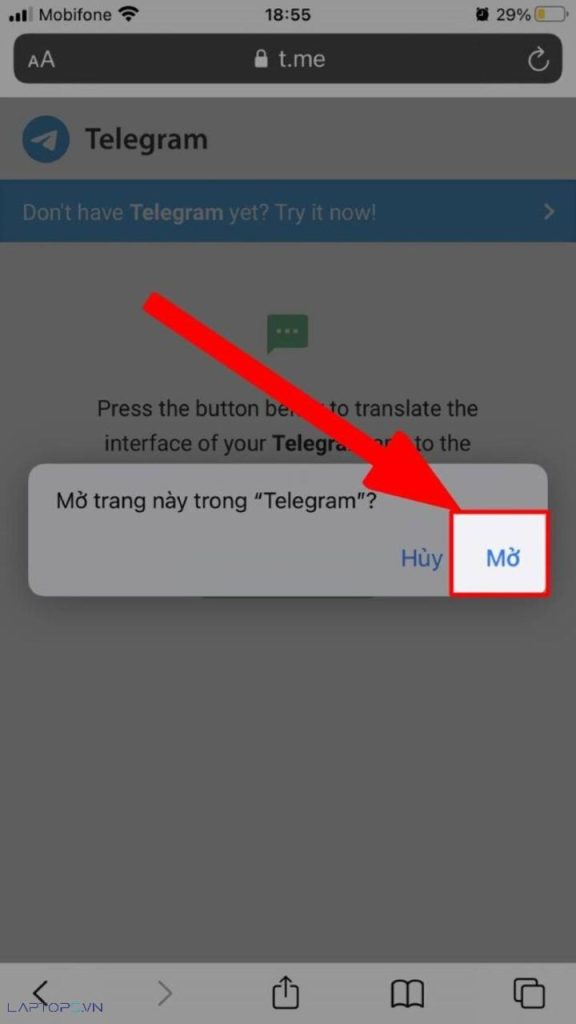


![[SHARE] Chia sẻ tài khoản Capcut Pro miễn phí 11/2024 | Anroid / IOS 24 Nhận tài khoản miễn phí từ Laptops.vn 2024](https://laptops.vn/wp-content/uploads/2024/10/tai-khoan-Capcut-Pro-2.jpg)